konvertálja az MPG / MPEG fájlokat MP4 formátumba gyors sebességgel és magas kimeneti kép / hangminőséggel.
- Konvertálja az AVCHD MP4-re
- Konvertálja az MP4 fájlt WAV-ként
- Konvertálja az MP4 WebM-re
- MPG konvertálása MP4-re
- Az SWF átalakítása MP4-re
- MP4 átalakítása OGG-re
- VOB konvertálása MP4-ba
- Az M3U8 átalakítása MP4-re
- MP4 átalakítása MPEG-re
- Feliratok beágyazása az MP4-be
- MP4 osztók
- Távolítsa el az audio eszközt az MP4-ből
- Konvertálja a 3GP videókat MP4-re
- MP4 fájlok szerkesztése
- AVI konvertálása MP4-ba
- A MOD átalakítása MP4-ba
- MP4 átalakítása MKV-ra
- A WMA konvertálása MP4 formátumra
- MP4 konvertálása WMV-re
A legnépszerűbb videószerkesztő alkalmazások, amelyeket nem szabad kihagyni
 Frissítve: Lisa Ou / 27. február 2024. 16:30
Frissítve: Lisa Ou / 27. február 2024. 16:30Amikor videót rögzítünk, csak az adott pillanatban történt pontos forgatókönyvet tudjuk rögzíteni. Néha szeretnénk varázslatos effektusokat hozzáadni, eltávolítani a videók nem kívánt részeit, kombinálni több videót stb. Hogyan fogod végrehajtani ezeket a műveleteket a videóidban?
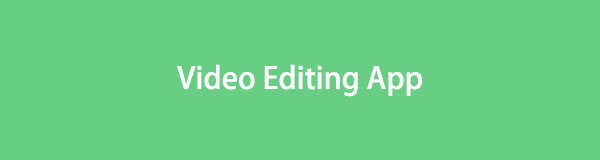
Nos, az okostelefonok beépített videószerkesztő eszközökkel rendelkeznek, amelyeket használhat. Az alapvető szerkesztések azonban csak elérhetőek, és nem frissíthetők további videószerkesztéshez. szerencséd van! Ez a bejegyzés a legnépszerűbb videószerkesztő alkalmazásokat tartalmazza! Csak a legkényelmesebbet kell kiválasztania a videók szerkesztéséhez.
Ezenkívül tartalmazza a legjobb szoftvert, amellyel videókat szerkeszthet számítógépén. Kérjük, görgessen alább további információkért, valamint az alkalmazás és az eszközök felfedezéséhez. Lépj tovább.

Útmutató
1. rész. A legnépszerűbb videószerkesztő alkalmazások
Ez a szakasz meghatározza az iPad, iPhone és Android telefonok vezető videószerkesztő alkalmazását. Felsoroljuk az egyes alkalmazások előnyeit, beleértve a hátrányait is, hogy összehasonlíthassuk őket egymással. Nézze meg néhányat alább.
Opció 1. CapCut
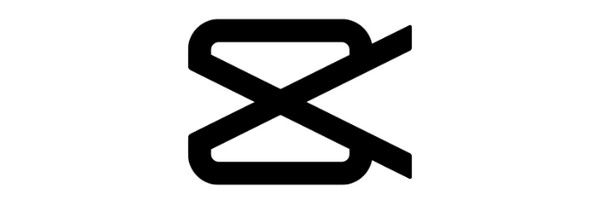
A CapCut úgy készült, hogy esztétikusan szerkessze a videókat Android és iPhone készülékeken. A felhasználók által kedvelt funkció az, hogy előre elkészített sablonokat kínál. Csak a sablonokat kell használnia és importálnia kell a videókat, és az alkalmazás ezt követően automatikusan szerkeszti. Ezenkívül a CapCut a TikTok legjobb videószerkesztő alkalmazásának számít.
A Video Converter Ultimate a legjobb video- és audiókonvertáló szoftver, amely képes az MPG / MPEG MP4 formátumba konvertálni gyors és nagy teljesítményű kép / hang minőséggel.
- Konvertáljon bármilyen video- vagy audiofájlt, például MPG, MP4, MOV, AVI, FLV, MP3 stb.
- Támogatja a 1080p / 720p HD és 4K UHD videó konvertálást.
- Hatékony szerkesztési funkciók, mint a Vágás, Vágás, Forgatás, Effektusok, Javítás, 3D és így tovább.
Érvek
- Az eszköz el tudja menteni az Ön által preferált sablonokat, és a használat után megtekintheti azokat a fiókjában.
- A folyamat vagy a videószerkesztés mentéséhez bejelentkezhet meglévő Google-profiljával vagy fiókjával.
- Ön létrehozhatja sablonjait, és mások is használhatják őket.
- Lehetővé teszi több videoklip átfedését egy folyamatban.
- Az alkalmazás rendszeresen fejleszti és javítja a hibákat, mivel gyakran frissül.
Hátrányok
- A videó nem tartalmaz vízjelet, hacsak nem exportálja a TikTokba.
- A CapCut okostelefonos videoszerkesztéshez készült. A számítógépen való használata korlátozza a teljesítmény stabilitását.
- A kevésbé erős okostelefonok nem ajánlottak a CapCut használatához. Nagy problémákba ütközhetnek az alkalmazással, például késéssel, összeomlással és egyebekkel.
2. lehetőség. KineMaster
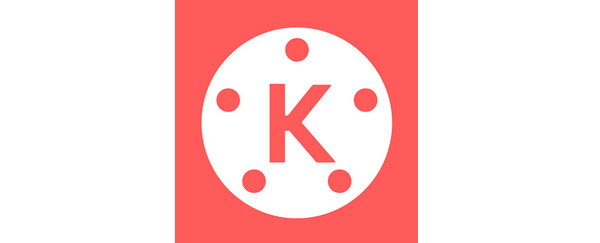
A KineMaster funkciók széles skáláját kínálja kiváló minőségű videók készítéséhez, ezért tartják az egyik legjobb mobil videószerkesztő alkalmazásnak. Emellett az alkalmazás is könnyen használható, mert funkciói a funkciójukhoz kapcsolódó címkékkel rendelkeznek. Az alkalmazás egyes funkciói a felosztásra, vágásra és vágásra szolgálnak. Ha további információkat szeretne megtudni az alkalmazásról, tekintse meg az alábbi listát.
Érvek
- Lehetővé teszi a videók többrétegű szerkesztését.
- Valós idejű előnézeti funkcióval rendelkezik.
- Az alkalmazásnak van eszköztára.
Hátrányok
- Korlátozott hangszerkesztési funkciókat tartalmaz
- A régebbi eszközökön késleltetési problémák lépnek fel az alkalmazással.
- Az alkalmazás nem ad vízjelet az exportált videókhoz, amikor csak vásárol.
3. lehetőség YouCut
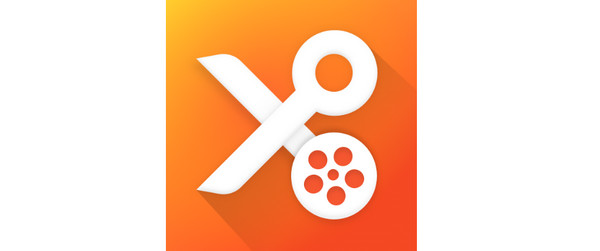
Az utolsó videószerkesztő alkalmazás a YouCut. Ez a legkevesebb a listán, mert csak korlátozottan tartalmaz alapvető szerkesztőeszközöket. Videóit azonban esztétikusan szerkesztheti. Ezenkívül ennek az alkalmazásnak csak kis fájlmérete van. A felhasználók számára a legjobb, ha okostelefonjaik korlátozott tárhellyel rendelkeznek.
Érvek
- Felhasználóbarát felülettel rendelkezik.
- Nem alkalmaz vízjelet a videókra, még az ingyenes próbaverziójára sem.
- Gyors renderelés.
- Közvetlen megosztást végezhet a közösségi médiában.
Hátrányok
- Korlátozott fejlett funkciókkal rendelkeznek.
- Korlátozott testreszabási lehetőségekkel rendelkeznek.
- Nem kompatibilis a platformok között.
2. rész. A legjobb videószerkesztő szoftver számítógépen
Szemek ide, ha inkább a számítógépen szeretné szerkeszteni a videókat ahelyett, hogy videoalkalmazásokat használna azok korlátozott funkciói miatt! Ha az az eset áll fenn, FoneLab Video Converter Ultimate a legjobb videószerkesztő eszköz tudsz operálni. Csak a mentett videókat kell átvinnie okostelefonjáról a számítógépre. Ebben az eszközben az a jó, hogy támogatja a különféle híres video- és audiofájlokat. A MOV, MP4, MP3, AAC, MKV és AC3 néhány közülük.
A Video Converter Ultimate a legjobb video- és audiókonvertáló szoftver, amely képes az MPG / MPEG MP4 formátumba konvertálni gyors és nagy teljesítményű kép / hang minőséggel.
- Konvertáljon bármilyen video- vagy audiofájlt, például MPG, MP4, MOV, AVI, FLV, MP3 stb.
- Támogatja a 1080p / 720p HD és 4K UHD videó konvertálást.
- Hatékony szerkesztési funkciók, mint a Vágás, Vágás, Forgatás, Effektusok, Javítás, 3D és így tovább.
Ezenkívül a videók konvertálása videószerkesztő szoftverrel is végrehajtható, beleértve a kötegelt átalakítás funkciót is. Ez azt jelenti, hogy több videót is konvertálhat egy folyamatban. Szeretné tudni, hogyan FoneLab Video Converter Ultimate funkciókat? A legjobb eredmény érdekében kövesse az alábbi részletes lépéseket. Lépj tovább.
1 lépésLátogassa meg a videószerkesztő szoftver fő webhelyét számítógépén. Ezt követően válassza ki a ingyenes letöltés gombot a kezdeti felületen. A folyamat azonnal elindul, majd beállítja a számítógépén. Később a folyamat elindításához el kell indítania a szoftvert.

2 lépésKérjük, válassza ki a MV gombot a szoftver fő felületének tetején. Ezután a bal oldalon megjelenik a Téma rész, amely effektusokat adhat a videóihoz. De először importálnia kell a videókat a számítógépre. USB-kábellel megnyithatja a számítógépes albumot, és áthúzhatja a videókat a szoftverbe.
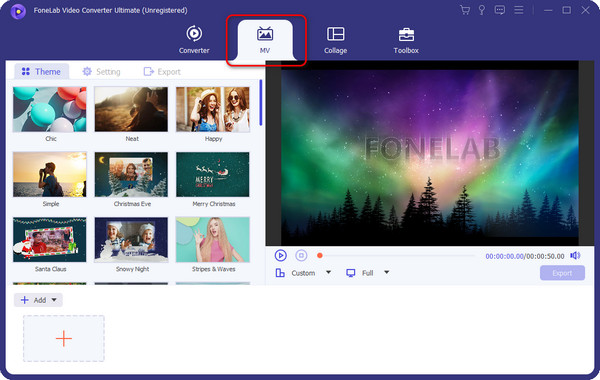
3 lépésMost kezdje el szerkeszteni a szoftverbe importált videókat. Csak rá kell kattintania a szerkesztése gombot az eszköz alján. Különféle szerkesztési lehetőségek jelennek meg a képernyőn. Szerkessze meg a videót preferenciái szerint, és jelölje be a lehetőséget OK gombra a változtatások végrehajtásához.
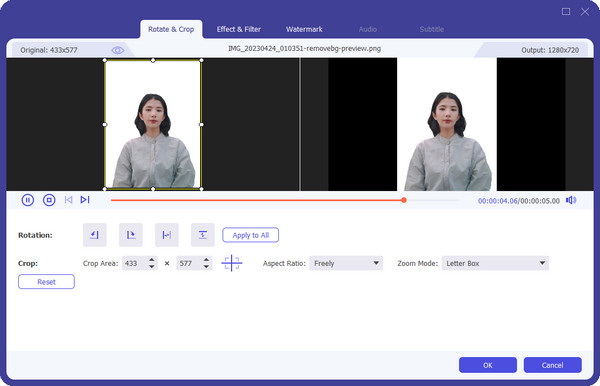
4 lépésIdeje elmenteni a szerkesztett videókat a számítógépre. Kérjük, kattintson a Export gombot ehhez. Később a legjobb eredmény érdekében várjon néhány másodpercet, amíg a mentési folyamat befejeződik.
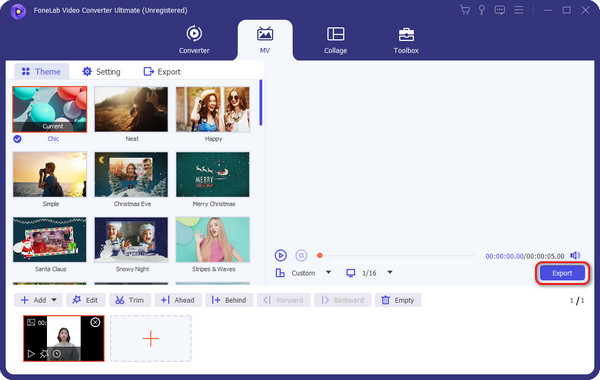
A Video Converter Ultimate a legjobb video- és audiókonvertáló szoftver, amely képes az MPG / MPEG MP4 formátumba konvertálni gyors és nagy teljesítményű kép / hang minőséggel.
- Konvertáljon bármilyen video- vagy audiofájlt, például MPG, MP4, MOV, AVI, FLV, MP3 stb.
- Támogatja a 1080p / 720p HD és 4K UHD videó konvertálást.
- Hatékony szerkesztési funkciók, mint a Vágás, Vágás, Forgatás, Effektusok, Javítás, 3D és így tovább.
3. rész. GYIK a videószerkesztő alkalmazásokkal kapcsolatban
Milyen funkciókat kell keresnem egy videószerkesztő alkalmazásban?
Amikor úgy dönt, hogy videószerkesztő alkalmazást használ, először ellenőriznie kell, hogy rendelkezik-e az alapvető szerkesztőeszközökkel. Tartalmazza a vágáshoz, átmenethez, vágáshoz és egyebekhez szükséges eszközöket. Nélkülük nem tudja teljes mértékben szerkeszteni a videót az ízlése szerint. Ha a videószerkesztő alkalmazás nem rendelkezik ilyenekkel, jobb, ha nem használja a videókhoz. Csak az idejét vesztegeti azzal, hogy videószerkesztési célokra használja.
Használhatok videószerkesztő alkalmazásokat a különböző eszközökön rögzített felvételek szerkesztésére?
Igen. Videószerkesztő alkalmazásokkal szerkesztheti a különböző eszközökön rögzített felvételeket. Az első dolog, amit csak annyit kell tennie, hogy átmásolja a videókat a szerkesztésükhöz használt eszközre. Ezt követően általában szerkesztheti a különböző eszközökön rögzített videókat.
A Video Converter Ultimate a legjobb video- és audiókonvertáló szoftver, amely képes az MPG / MPEG MP4 formátumba konvertálni gyors és nagy teljesítményű kép / hang minőséggel.
- Konvertáljon bármilyen video- vagy audiofájlt, például MPG, MP4, MOV, AVI, FLV, MP3 stb.
- Támogatja a 1080p / 720p HD és 4K UHD videó konvertálást.
- Hatékony szerkesztési funkciók, mint a Vágás, Vágás, Forgatás, Effektusok, Javítás, 3D és így tovább.
Ez minden a létező egyszerű videószerkesztő alkalmazásokról szól. Reméljük, hogy megtalálja a legkényelmesebb videószerkesztő alkalmazást, amely megfelel az Ön elvárásainak és preferenciáinak. Ezenkívül, ha inkább a számítógépen szeretne videókat szerkeszteni, ne felejtse el megfontolni a használatát FoneLab Video Converter Ultimate. Töltse le most, ha többet szeretne megtudni a legjobb videószerkesztő szoftverről. További kérdései vannak? Hagyja őket az alábbi megjegyzés szakaszban. Köszönöm!
